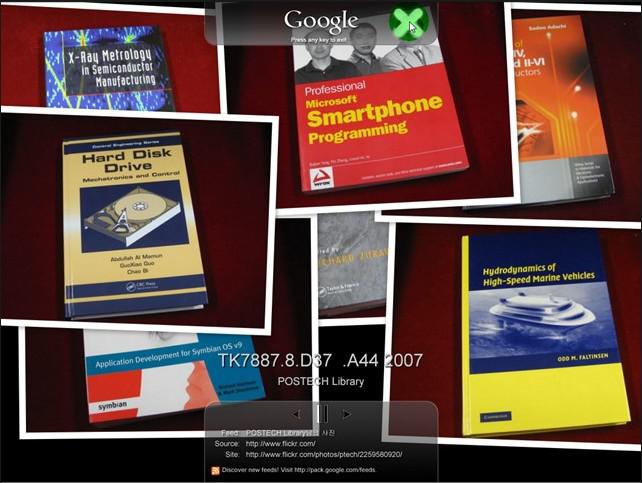문자서비스로 2학기를 업그래2드하자!
위자드에서 제공하는 무료문자 위젯을 도서관 블로그 사이드바 제일 하단에 추가했습니다. 하루에 한 IP당 10건의 무료문자를 사용하실 수 있습니다. 경제도 어려운 이때에 요긴하게 사용하시기 바랍니다.
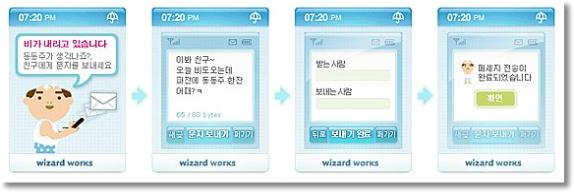
도서관의 교육 및 이벤트 일정을 구글 캘린더로 제공하는 것 아시죠. 블로그 대문 하단에 걸린 캘린더 위젯의 추가버튼을 누르시거나 구글 캘린더 안에 있는 공개 캘린더 검색 기능을 통해서 자신의 구글 캘린더에 도서관 일정을 추가하실 수 있습니다. (아래 그림 참조)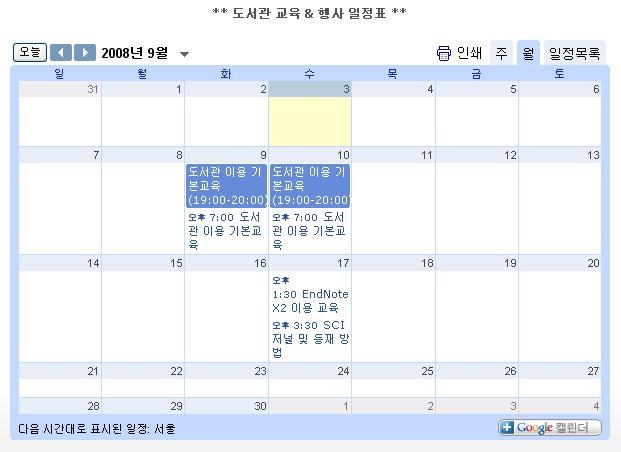
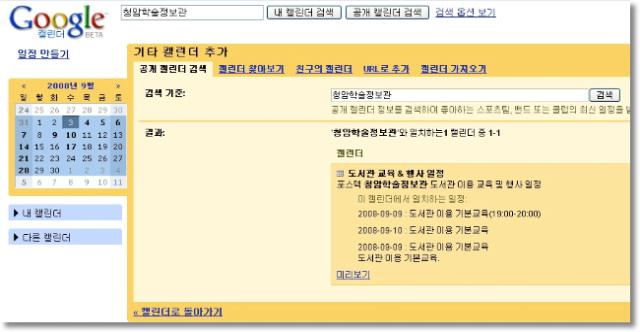







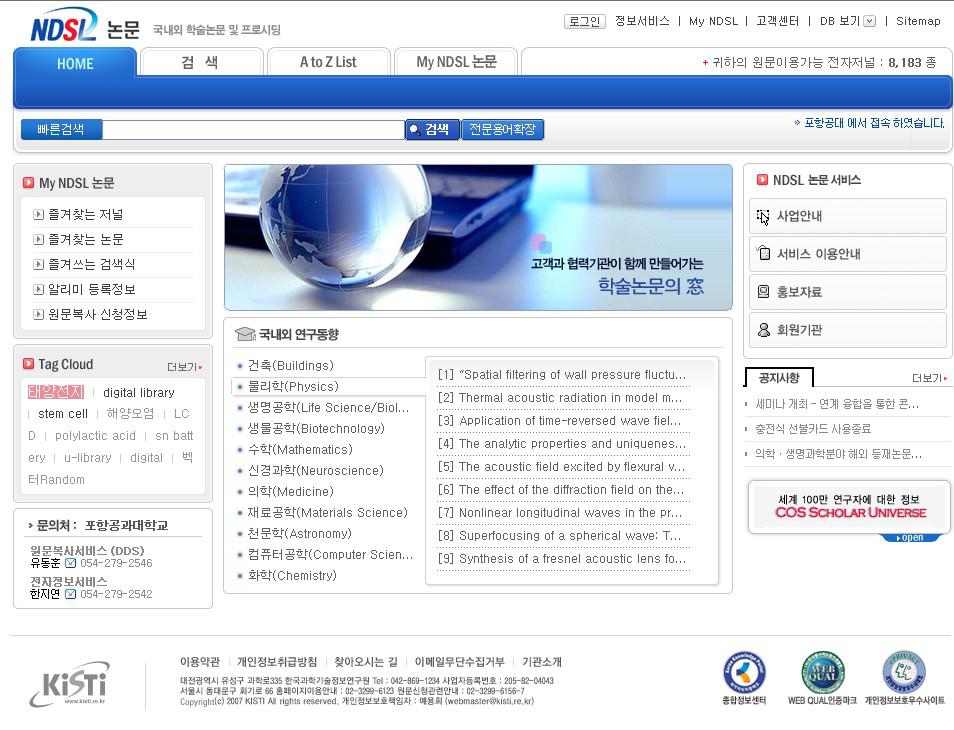
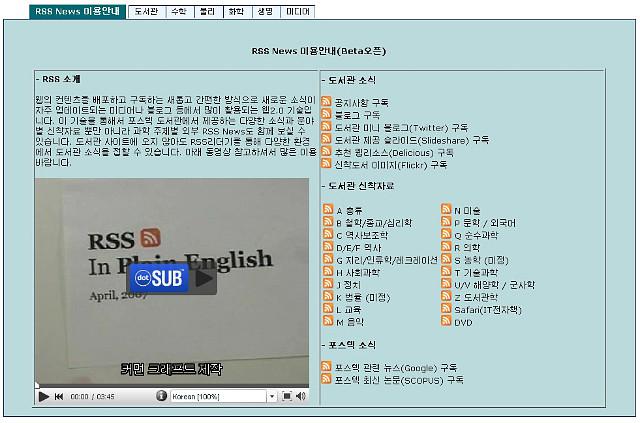
 이렇게 생긴 버튼 인터넷에 다니다 보면 많이 볼 수 있죠. RSS 피드 버튼이라고 하죠. 주로 블로그나 자주 업데이트되는 미디어 등에서 볼 수 있습니다. 우리 도서관에서는 공지사항과 블로그 새글을 RSS로 제공하고 있습니다. 그리고, 이번에 대출 반납관련 개인통보서도 RSS 피드로 제공받을 수 있는 서비스를 시작합니다.
이렇게 생긴 버튼 인터넷에 다니다 보면 많이 볼 수 있죠. RSS 피드 버튼이라고 하죠. 주로 블로그나 자주 업데이트되는 미디어 등에서 볼 수 있습니다. 우리 도서관에서는 공지사항과 블로그 새글을 RSS로 제공하고 있습니다. 그리고, 이번에 대출 반납관련 개인통보서도 RSS 피드로 제공받을 수 있는 서비스를 시작합니다. 
 오늘
오늘